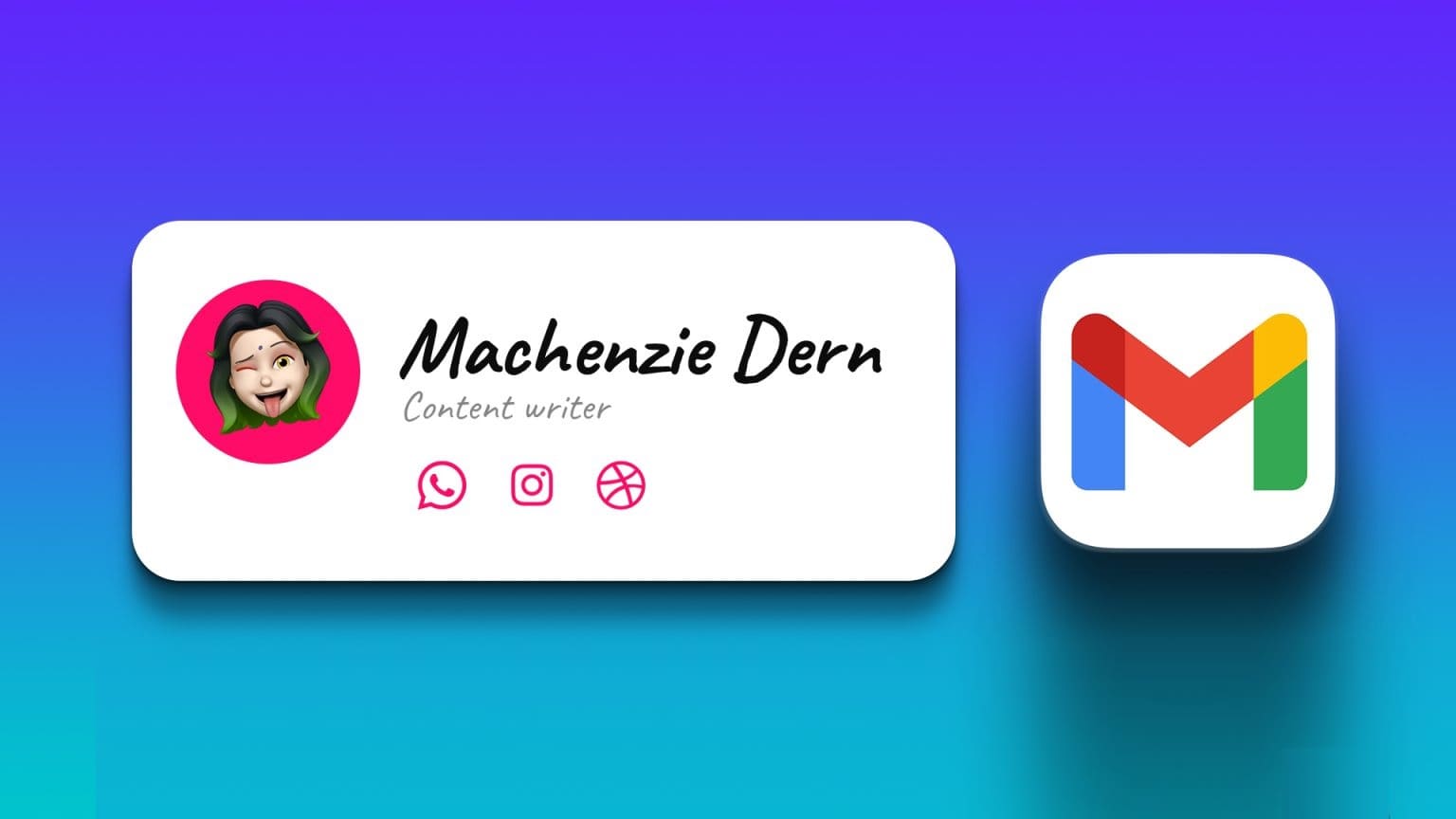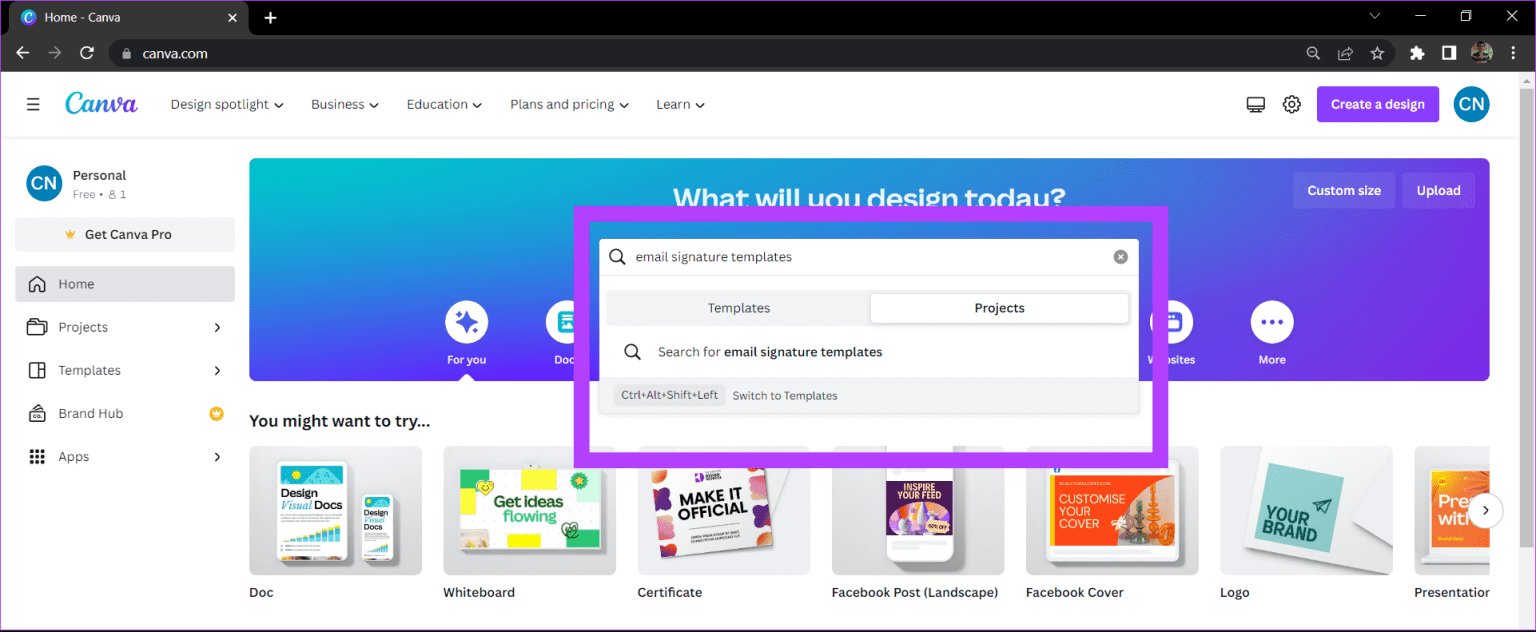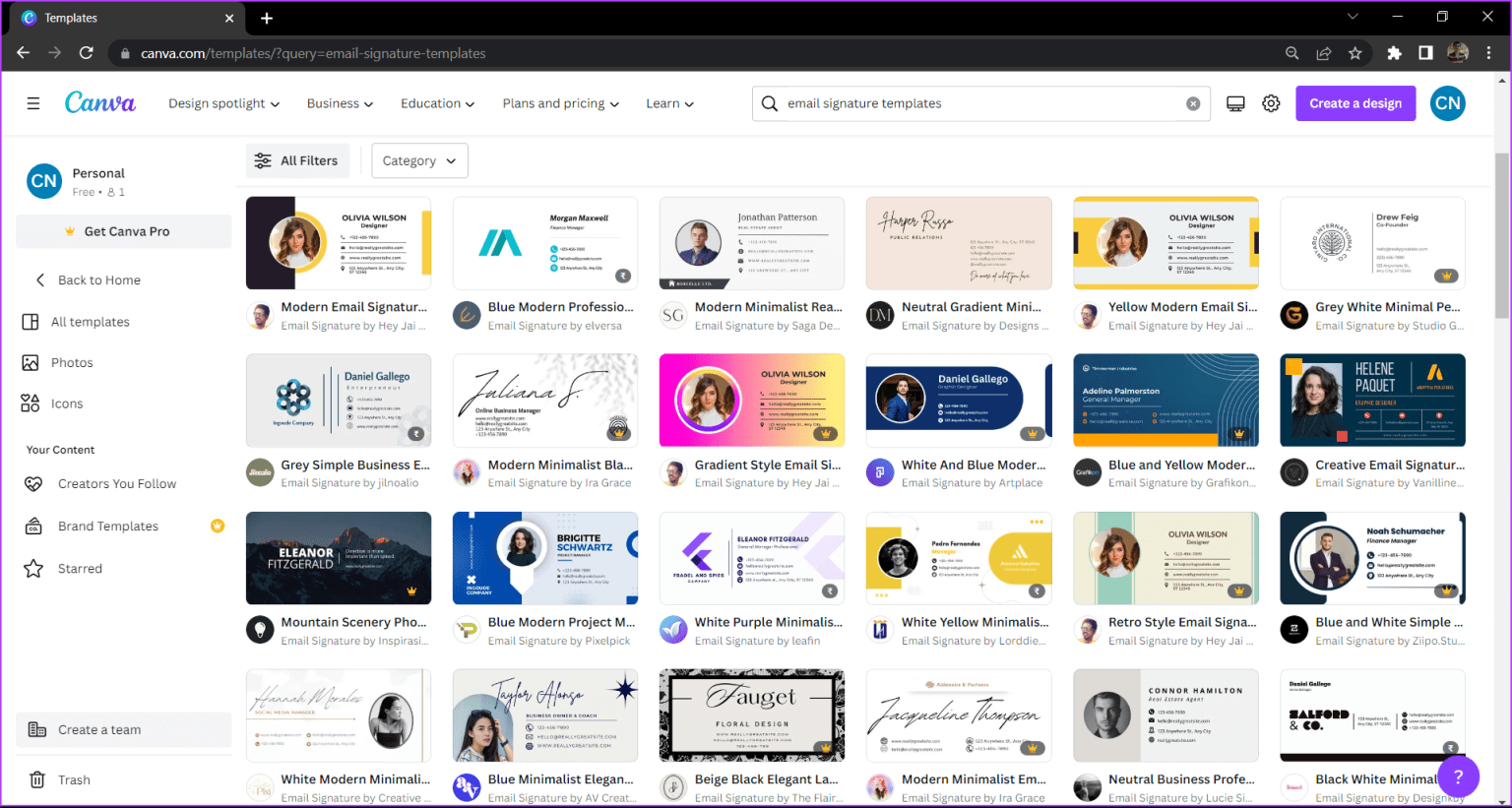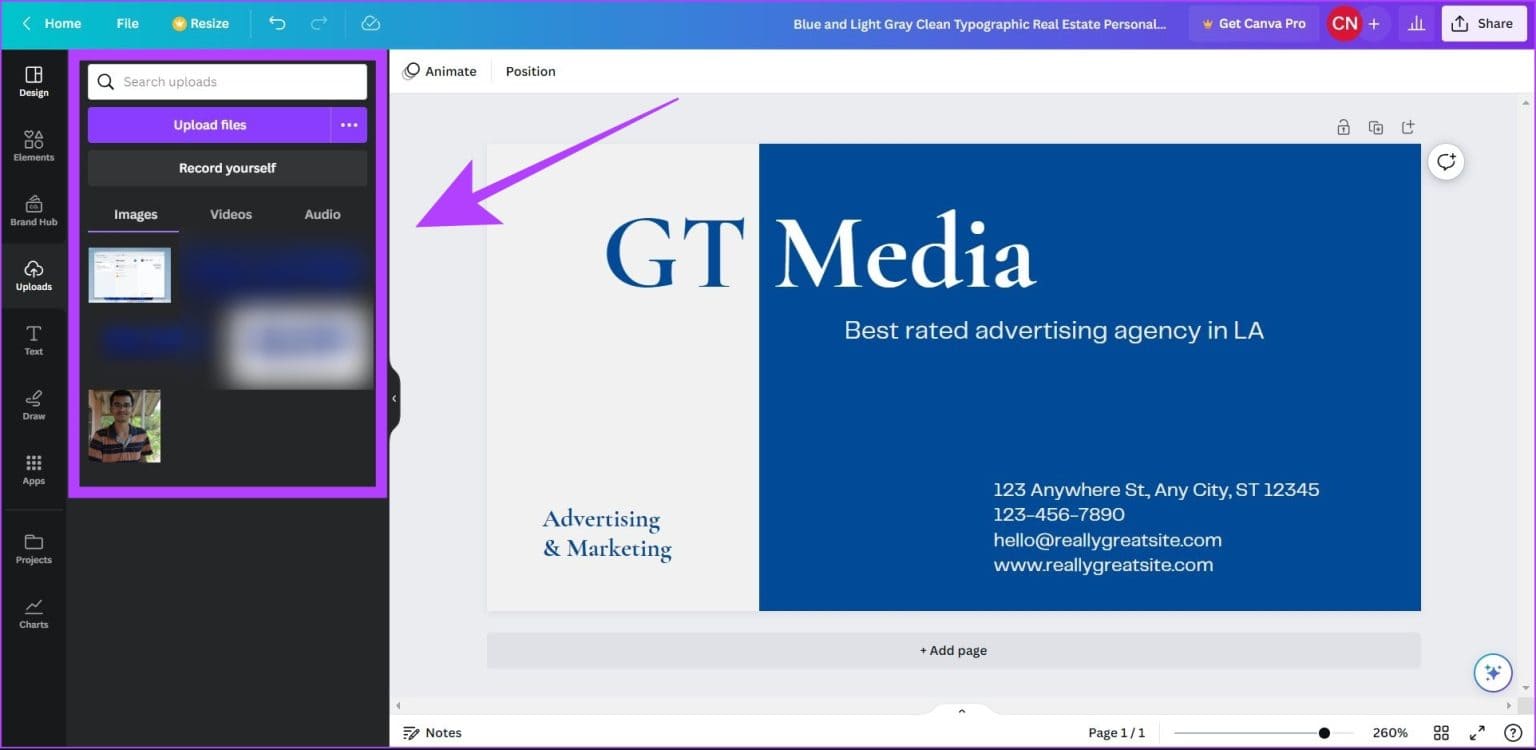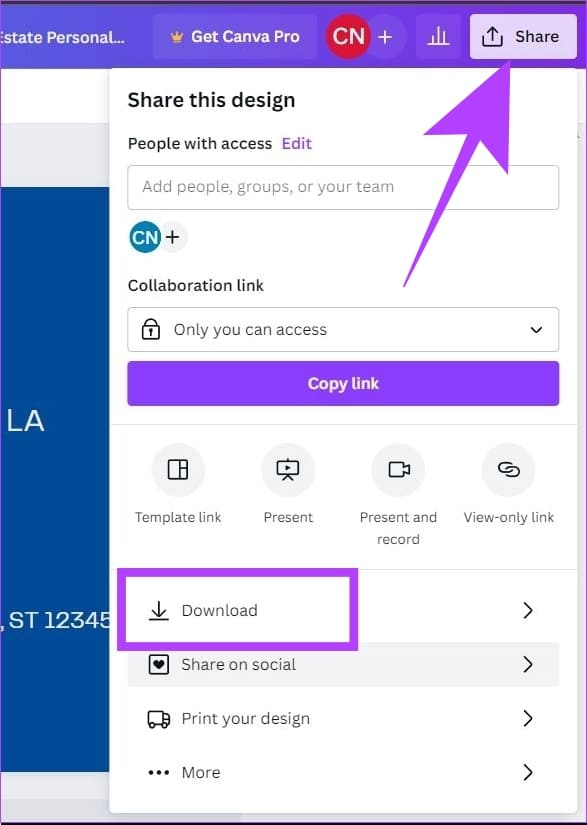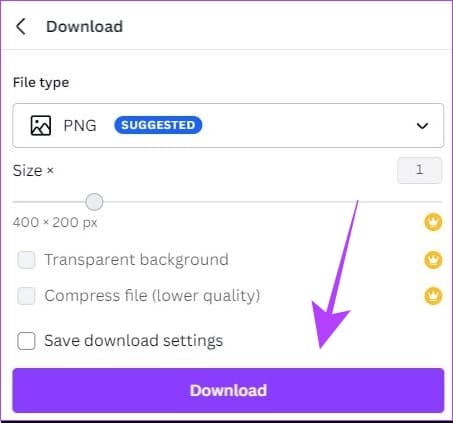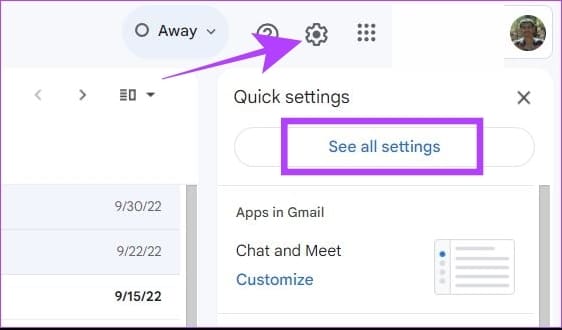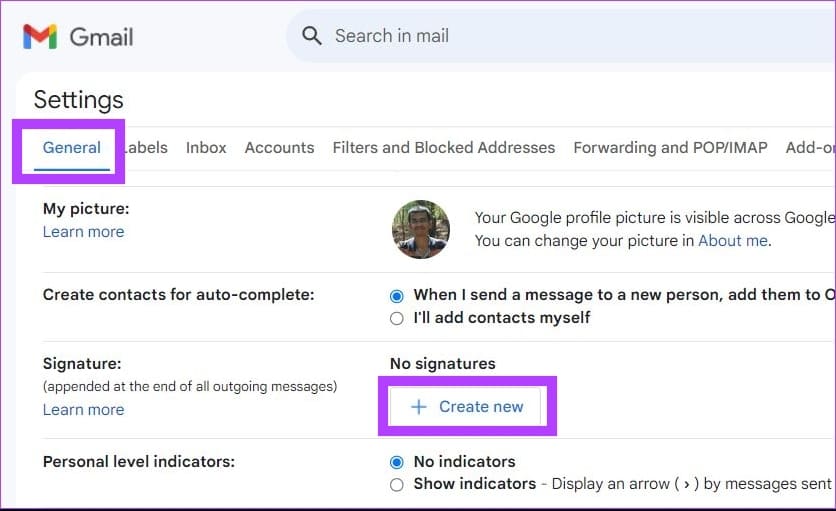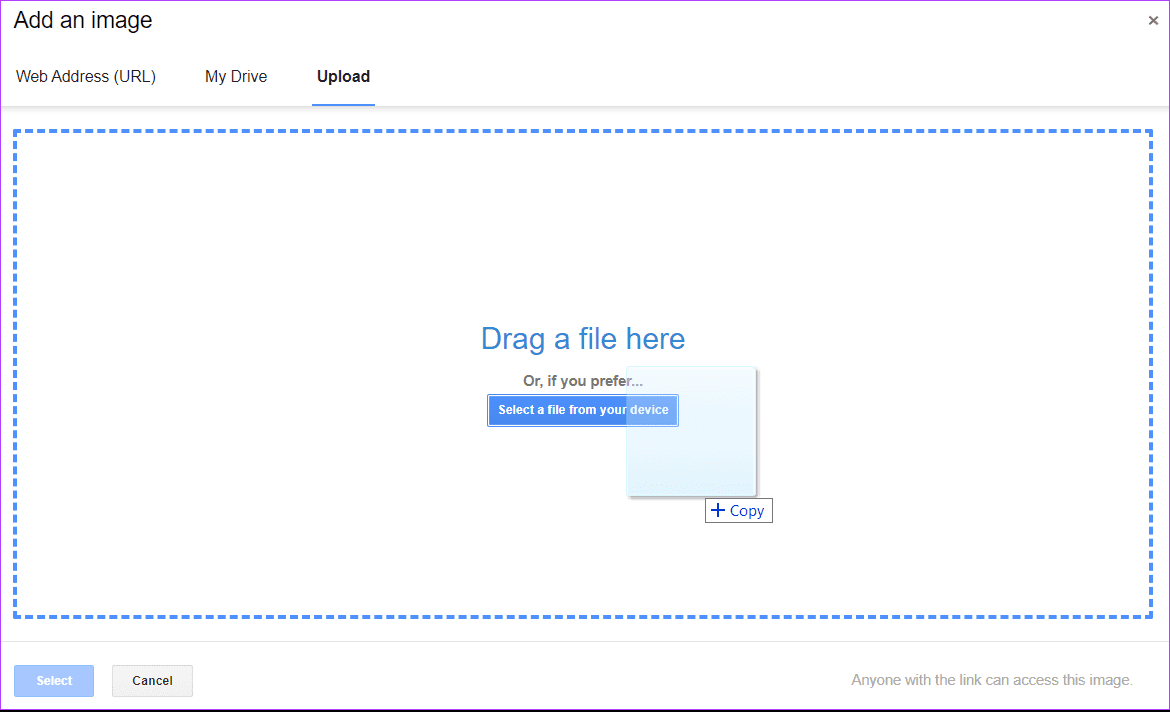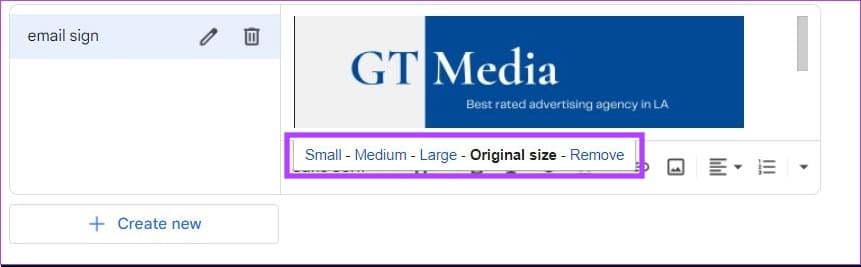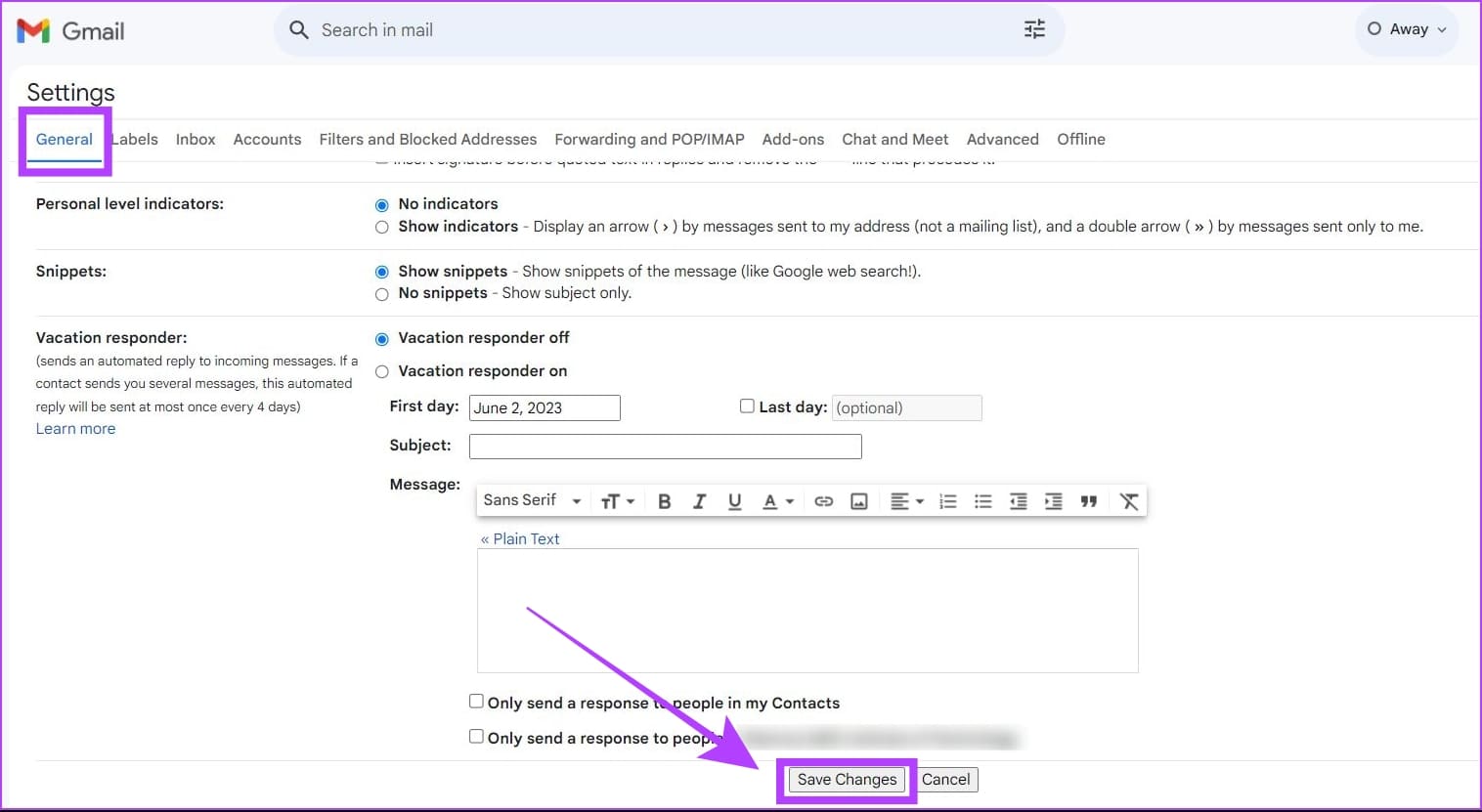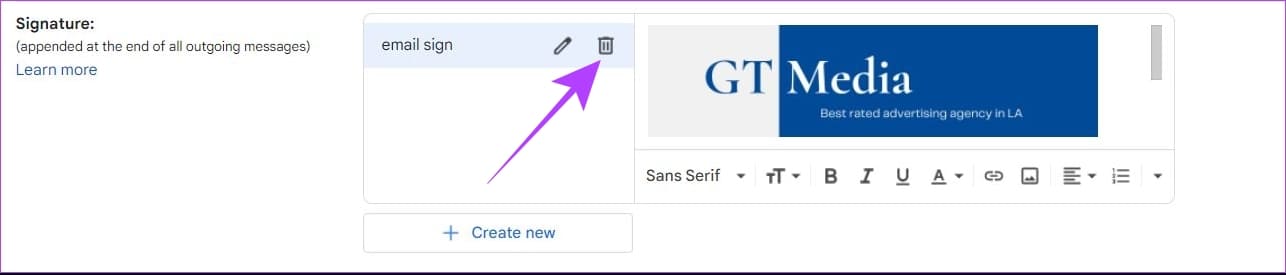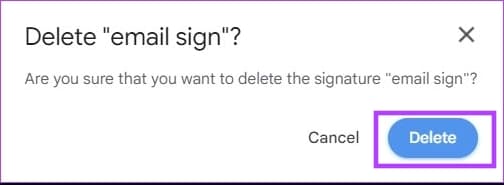Comment ajouter une signature d'e-mail Canva à Gmail
Si vous êtes quelqu'un qui travaille avec plusieurs e-mails par jour, vous comprendrez l'importance d'avoir une adresse e-mail Signer un e-mail Aspect professionnel. Cela peut faire une première impression forte sur votre destinataire, augmentant ainsi vos chances d'obtenir une réponse. Dans cet article, nous allons montrer comment vous pouvez ajouter une signature d'e-mail à partir de Canva à Gmail en utilisant une variété de modèles.
Canva a pris d'assaut l'industrie lors de sa sortie et continue de nous impressionner avec ses divers modèles. Vous pouvez ajouter une signature Canva à la fois aux comptes Gmail personnels et aux comptes Google Workspace. Mais avant cela, voyons comment en concevoir un dans Canva.
Créer une signature Gmail personnalisée avec Canva
Vous pouvez créer rapidement une signature électronique dans Canva gratuitement car son interface utilisateur est facile à utiliser avec des options de glisser-déposer. Vous pouvez soit en développer un à partir de rien, soit personnaliser un modèle selon vos besoins. Voici comment:
Étape 1: Ouvrez un site Canva sur le Web dans n'importe quel navigateur Web de votre ordinateur et enregistrez Entrée, si ce n'est déjà fait.
Étape 2: je cherche Modèles de signature d'e-mail Dans la barre de recherche
Passons à l'étape 3 : Sélectionnez un modèle dans une bibliothèque Canva.
Les modèles payants et premium ont une petite encoche dans le coin inférieur droit. Vous pouvez soit acheter un modèle premium, soit continuer avec les modèles gratuits.
Étape 4: Personnalisez le modèle selon vos besoins. Vous pouvez également ajouter votre photo ou le logo de votre entreprise à partir de Rubrique téléchargements.
Étape 5: Une fois complété Signature , Cliquez sur le "Poster". Cliquez ensuite تنزيل.
Passons à l'étape 6 : Sélectionner Type de fichier dans lequel vous souhaitez enregistrer votre signature et cliquez sur تنزيل.
Remarque : Il est recommandé de télécharger votre signature d'e-mail au format PNG. Étant donné que les zones vides du fichier PNG sont transparentes, cela aidera votre signature électronique à mieux se fondre dans l'arrière-plan de l'e-mail.
Votre signature électronique sera téléchargée sur votre ordinateur. Voyons maintenant comment vous pouvez l'ajouter à votre compte Gmail.
Comment ajouter une signature Canva à Gmail
Voici comment ajouter votre signature d'e-mail personnalisée à votre compte Gmail. Vous pouvez également suivre ces étapes si vous avez un e-mail d'entreprise qui est utilisé Espace de travail Google en tant que client de messagerie.
Étape 1: Ouvert Gmail sur votre ordinateur dans n'importe quel navigateur Web. Cliquez sur une icône Paramètres Et sélectionnez Afficher tous les paramètres.
Étape 2: Dans l'onglet Général, faites défiler jusqu'à Signature. Cliquez sur Créer un nouveau.
Passons à l'étape 3 : Saisissez un nom pour votre signature électronique. Ce nom est pour votre référence et ne sera pas visible par le destinataire lors de l'envoi d'un e-mail.
Étape 4: Maintenant, cliquez Icône d'image.
Étape 5: Ensuite, téléchargez la signature d'e-mail personnalisée que vous avez téléchargée à partir de Canva.
Remarque : Vous pouvez également ajuster la taille de votre signature électronique en choisissant entre les options de taille Petite, Moyenne, Grande et Originale. Vous pouvez déterminer la taille appropriée en regardant l'aperçu de votre signature.
Passons à l'étape 6 : Faites défiler et cliquez Sauvegarder les changements.
Votre signature d'e-mail Canva personnalisée a maintenant été ajoutée à votre compte Gmail.
Comment supprimer une signature d'e-mail de Gmail
Si votre signature d'e-mail est obsolète ou n'est plus pertinente, il est préférable de la supprimer de vos e-mails. Voici comment vous pouvez le faire.
Étape 1: Ouvrez un site Gmail sur ton ordinateur. Cliquez sur une icône Paramètres Et sélectionnez Afficher tous les paramètres.
Étape 2: Allez dans la section signature et cliquez sur l'icône Supprimer à côté de la signature de l'e-mail.
Passons à l'étape 3 : Cliquez Effacer Pour confirmer Effacer Votre signature électronique.
Étape 4: Faites défiler et cliquez Sauvegarder les changements.
Votre signature d'e-mail sera supprimée des futurs e-mails. Notez que vos anciens messages électroniques auront toujours votre signature électronique. Vous ne pouvez pas supprimer la signature d'un e-mail que vous avez déjà envoyé.
Lisez également : Comment basculer rapidement entre Signatures d'e-mails Gmail
FAQ sur l'ajout d'une signature d'e-mail de style Canva à Gmail
1. Puis-je créer une signature d'e-mail en utilisant le forfait gratuit de Canva ?
Oui, vous pouvez créer une signature d'e-mail sur Canva avec le forfait gratuit. Il existe de nombreux modèles gratuits que vous pouvez utiliser dans Canva.
2. Canva laisse-t-il un filigrane dans les signatures d'e-mails ?
Non, Canva ne laisse aucun filigrane sur les signatures d'e-mail que vous avez créées.
3. Comment créer une signature email cliquable dans Canva pour Gmail ?
Vous ne pouvez pas créer de signature d'e-mail cliquable dans Canva à ajouter à Gmail. La seule façon d'ajouter un lien cliquable à votre signature est d'inclure un lien hypertexte dans les paramètres de signature.
Signez vos e-mails comme un pro
Il est recommandé d'avoir une signature électronique qui reflète votre nom, votre profession et vos coordonnées. Grâce à la vaste bibliothèque de modèles de Canva, vous pouvez facilement créer votre propre signature personnalisée et l'ajouter à vos e-mails. Vous pouvez également ajouter cette signature à d'autres clients de messagerie tels que Yahoo, Proton Mail, Outlook et autres.